
Windows (윈도우) 암호를 잊어버린 경우 암호 재설정 디스크를 사용하여 암호를 새로 만들 수 있습니다. 파일 및 정보에 대한 액세스 권한을 잃지 않도록 암호를 만들 때 암호 재설정 디스크를 만드는 것이 좋습니다.
암호 재설정 디스크 만들기 – Microsoft Windows
윈도우 로그온 암호를 잊어서 당황했던 적 있으신가요? 그렇다면 이번 글을 읽고 비밀번호 복구 USB를 만들어 보세요. 잠깐 시간을 투자해서 만들어 놓으면 곤란한 상황을 금방 해결할 수 있습니다.
※ 참고: 암호를 여러 번 변경하더라도, 한 번만 디스크를 만들면 됩니다.
암호 재설정 디스크 만들기
▼ 먼저 USB 메모리를 컴퓨터에 꽂습니다.

▼ 시작 메뉴에서 ‘암호 재설정’을 입력해서 [암호 재설정 디스크 만들기]를 실행합니다.
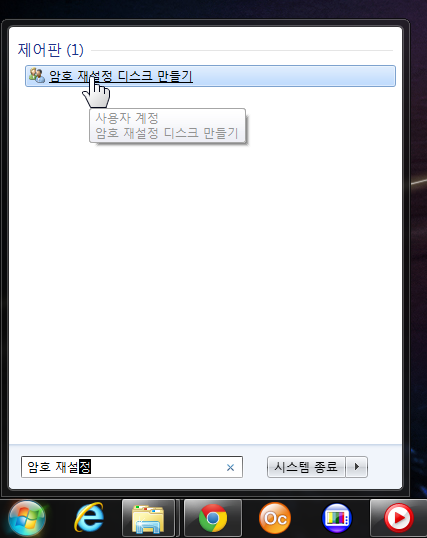
▼ 암호 기억 마법사가 시작됩니다. [다음]을 누릅니다.
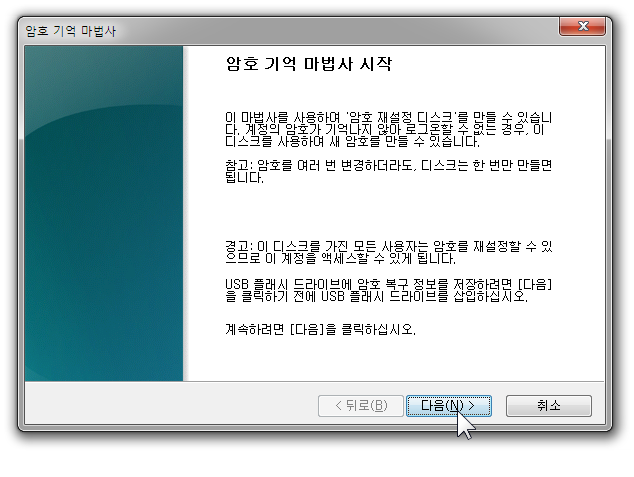
▼ 암호 키 디스크를 만들 드라이브를 선택합니다.

▼ 현재 사용자의 계정 암호를 입력합니다.

▼ 몇 초만 지나면 자동으로 작업이 완료됩니다. [마침]을 누르면 완료입니다.
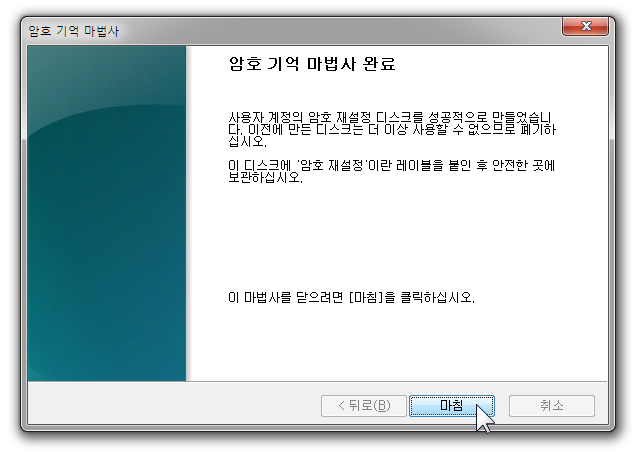
▼ USB 메모리에 userkey.psw 파일이 생깁니다.
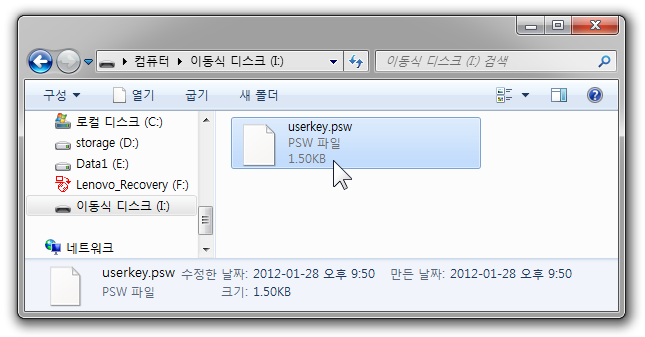
나중에 암호를 잊었다면?
이번에 만든 암호 재설정 USB를 컴퓨터에 꽂은 뒤, 로그인 화면에서 사용자 계정 암호를 다시 설정하는 단계를 거치면 됩니다.
(로그인 화면에서 암호를 틀리면 암호 재설정에 대한 링크가 나타납니다)
여러분이 만들어 놓은 암호 재설정 USB가 나중에 큰 도움을 드릴 겁니다. 이번 기회에 하나쯤 만들어 두세요 ![]()
더 많은 윈도우 7 팁들
- 2012/01/02 디지털 허세남 구분하는 대답 8: PC사랑 2011년 12월호
- 2011/10/31 디지털 어장관리녀 누명 탈출 비법: PC사랑 2011년 10월호
- 2011/09/10 [윈도우 미디어 플레이어] 미디어 라이브러리 초기화 하기
- 2011/08/06 윈도우 7, 안팎으로 PC를 연결한다: PC사랑 2011년 7월호
- 2011/07/12 노트북을 무선 공유기로 만들기: 무선 애드혹(Ad-hoc) 설정









































윈7 암호 분실때 아주 유용하게 써먹을 수 있겠습니다 아직은 한번도 잊어 버린적은 없지만 비상시국을 위해서 저장해 둬야 겠습니다 리눅스로 만든 복구툴 넣어서 리셋하는 분도 보긴했지만요
좋은 정보 감사합니다